CyberPanel est un panneau de contrôle d’hébergement Web populaire qui permet de gérer facilement votre site Web, vos bases de données, vos emails et vos comptes FTP. Dans les précédents articles, nous avons installé CyberPanel, configuré le serveur DNS et configuré le serveur email. Dans cet article, nous allons cette fois-ci configurer et créer un compte FTP sur CyberPanel. Ceci pour vous aider à gérer et à transférer vos fichiers en toute simplicité.
Connectez-vous à CyberPanel
Pour commencer, vous devez être connectés à CyberPanel. Ouvrez votre navigateur Web préféré et assurez-vous d’être connecté à Internet.
Entrez donc l’URL de votre interface d’administration CyberPanel. Généralement, l’adresse ressemble à ceci : https://votre-adresse-ip:8090 ou https://votre-nom-de-domaine:8090.
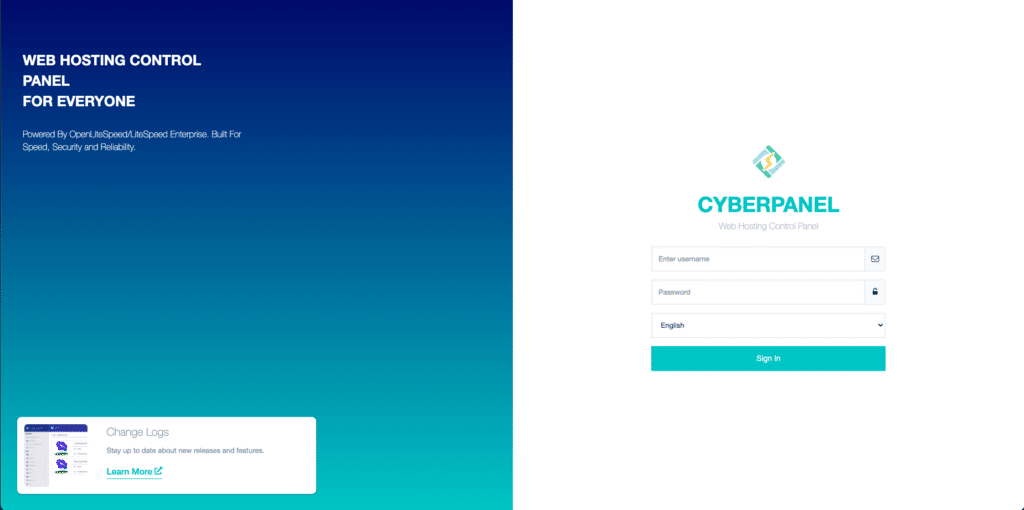
Sur la page de connexion de CyberPanel, entrez votre nom d’utilisateur et votre mot de passe.
Une fois connecté, vous verrez le tableau de bord CyberPanel, qui vous permet de gérer votre hébergement Web, vos bases de données, vos emails et vos comptes FTP.
Créez un nouveau compte FTP sur CyberPanel
Sur le tableau de bord CyberPanel, cliquez sur l’onglet FTP.
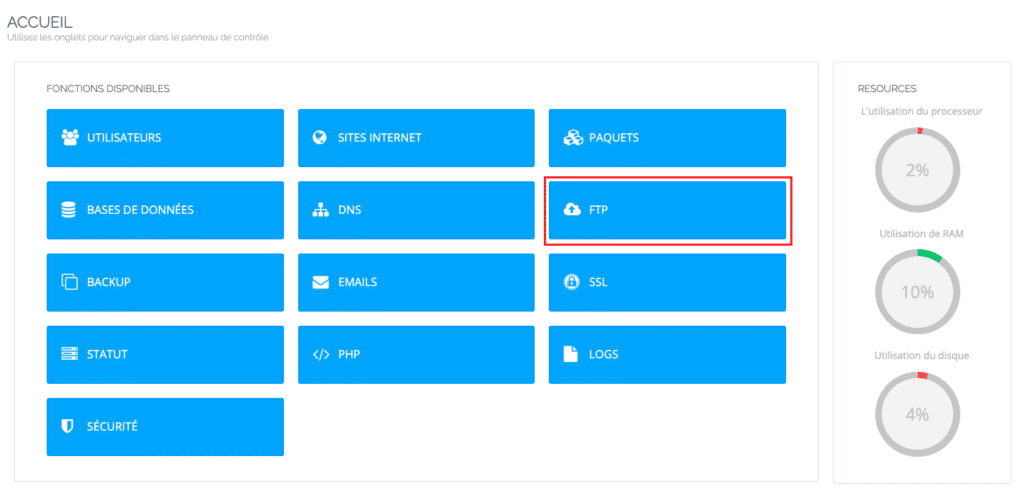
Cliquez sur CRÉER UN COMPTE FTP.

Après cela, vous allez sélectionner un site web pour voir afficher les informations à remplir de votre nouveau compte.
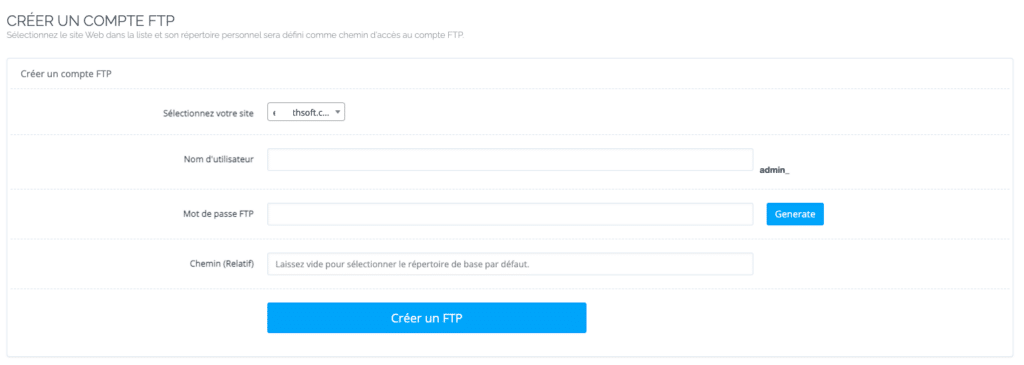
Dans le formulaire de création de compte FTP, remplissez donc les champs suivants :
Nom d’utilisateur : Choisissez alors un nom d’utilisateur unique pour le compte FTP.
Mot de passe : Entrez un mot de passe sécurisé pour le compte FTP (vous pouvez générer un mot de passe solide). Assurez-vous ainsi qu’il est suffisamment complexe pour éviter tout accès non autorisé.
Répertoire : Sélectionnez le répertoire auquel le compte FTP aura accès. Par défaut, le répertoire racine du site Web est sélectionné. Mais vous pouvez choisir un sous-répertoire spécifique si nécessaire.
Créez le compte FTP : Après avoir rempli les informations requises, cliquez sur le bouton Créer un FTP pour finaliser la création du compte FTP. CyberPanel vous redirigera ainsi vers une page de confirmation, indiquant que le compte FTP a été créé avec succès.
Lister les comptes FTP sur CyberPanel
Revenez à l’accueil du tableau de bord de CyberPanel puis cliquez sur FTP. Vous pouvez ensuite lister les comptes FTP en cliquant sur LISTE DES COMPTES FTP.

Sélectionnez ensuite un site web pour voir la liste des comptes FTP associé au site en question.
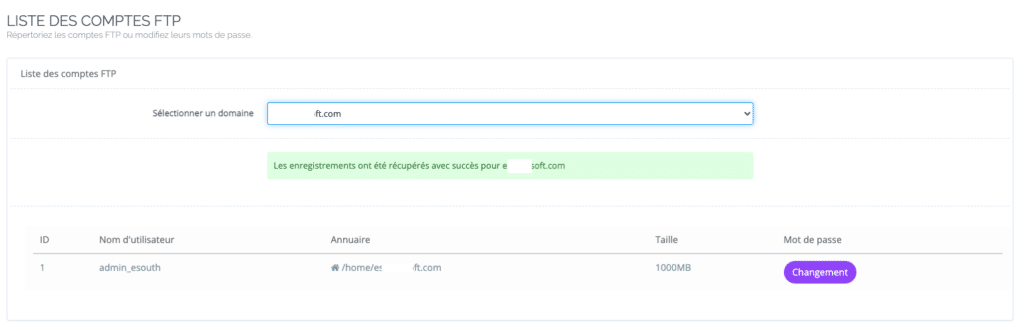
Pour changer le mot de passe d’un compte FTP, cliquer sur Changement et modifier le mot de passe.
Supprimer un compte FTP sur CyberPanel
Toujours sur votre tableau de bord de CyberPanel, cliquez sur FTP puis sur SUPPRIMER LE COMPTE FTP.
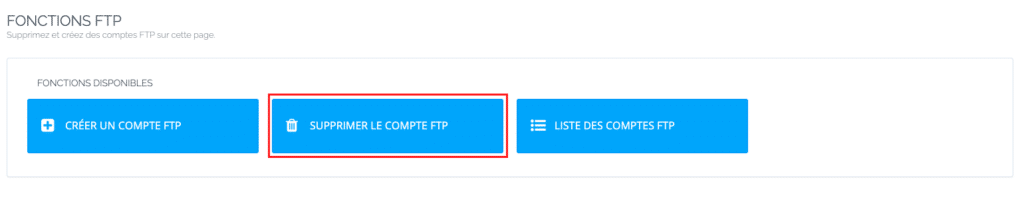
Sélectionnez un site web, ensuite le compte FTP à supprimer. Cliquez ensuite sur Supprimer le compte FTP, vous allez confirmer la suppression du compte.
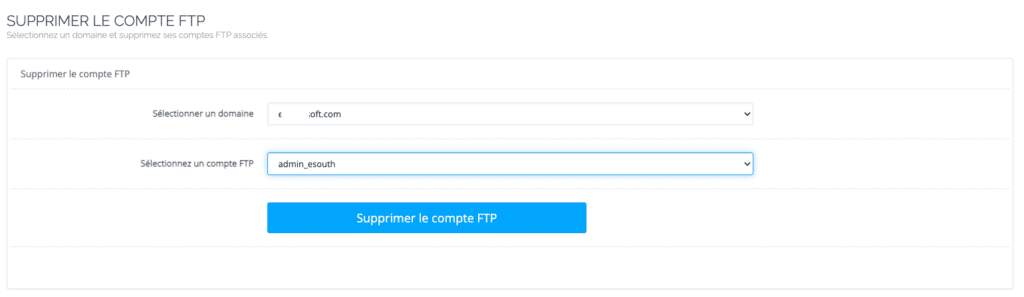
Maintenant, vous savez désormais comment gérer les comptes FTP sur CyberPanel.
Grâce à cette fonctionnalité, vous pourrez gérer vos fichiers de manière efficace et sécurisée, en simplifiant la maintenance de votre site Web.
Utiliser un client FTP pour vous connecter à votre compte
Pour vous connecter à votre compte FTP, vous aurez besoin d’un client FTP. Il en existe plusieurs, dont FileZilla, WinSCP, etc.
Pour se connecter en FTP, dans les champs appropriés, saisissez les informations suivantes :
Hôte : Entrez l’adresse IP de votre serveur ou le nom de domaine associé à votre compte CyberPanel.
Port : Utilisez le port 21 pour une connexion FTP standard ou le port 22 pour une connexion sécurisée (SFTP).
Nom d’utilisateur : Saisissez le nom d’utilisateur du compte FTP que vous avez créé précédemment.
Mot de passe : Entrez le mot de passe associé au compte FTP.
À présent que vous êtes connecté à votre compte FTP, vous pouvez télécharger, téléverser et gérer vos fichiers sur le serveur.
Avec un compte FTP configuré et un client FTP installé, vous avez désormais la capacité de gérer et de transférer facilement des fichiers entre votre ordinateur et votre serveur CyberPanel.
N’oubliez pas de déconnecter votre client FTP une fois que vous avez terminé de travailler avec vos fichiers pour assurer la sécurité de votre serveur.



